ໃນມື້ນີ້, ZyXEL Keenetic routers Wi-Fi ແມ່ນໄດ້ຮັບຄວາມນິຍົມຢ່າງກວ້າງຂວາງເນື່ອງຈາກມີ ຈຳ ນວນຫຼວງຫຼາຍຂອງການຕັ້ງຄ່າແລະຄວາມ ໝັ້ນ ຄົງທີ່ແຕກຕ່າງກັນໃນການ ດຳ ເນີນງານ. ໃນເວລາດຽວກັນ, ການປັບປຸງ firmware ໃຫ້ທັນເວລາໃນອຸປະກອນດັ່ງກ່າວຊ່ວຍໃຫ້ທ່ານສາມາດ ກຳ ຈັດບັນຫາບາງຢ່າງ, ໃນຂະນະທີ່ມີການຂະຫຍາຍການເຮັດວຽກຢ່າງຫຼວງຫຼາຍ.
ການປັບປຸງ Router ຂອງ ZyXEL Keenetic
ໂດຍບໍ່ສົນເລື່ອງຂອງຮູບແບບສະເພາະ, ຂັ້ນຕອນການປັບປຸງ ZyXEL Keenetic routers ໃນກໍລະນີຫຼາຍທີ່ສຸດແມ່ນມາໃນຂັ້ນຕອນດຽວກັນ. ຖ້າທ່ານຕ້ອງການ, ທ່ານສາມາດໃຊ້ວິທີການແບບອັດຕະໂນມັດທັງແບບເຕັມຮູບແບບແລະຕິດຕັ້ງຊອບແວດ້ວຍຕົວທ່ານເອງໃນແບບອອບໄລນ໌. ໃນບາງອຸປະກອນ, ອິນເຕີເຟດອາດແຕກຕ່າງກັນ, ຮຽກຮ້ອງໃຫ້ມີການ ໝູນ ໃຊ້ອື່ນໆອີກຫຼາຍຢ່າງ.
ອ່ານເພີ່ມເຕີມ: ອັບເດດເຟີມແວໃນ ZyXEL Keenetic 4G ແລະ Lite
ທາງເລືອກ 1: ການໂຕ້ຕອບເວັບ
ວິທີການນີ້ແມ່ນດີທີ່ສຸດໃນກໍລະນີຫຼາຍທີ່ສຸດ, ເນື່ອງຈາກມັນຮຽກຮ້ອງໃຫ້ມີຂັ້ນຕອນຂັ້ນຕ່ ຳ ສຸດໃນການດາວໂຫລດແລະຕິດຕັ້ງການປັບປຸງ. ໃນກໍລະນີນີ້, ທ່ານ ຈຳ ເປັນຕ້ອງຕັ້ງຄ່າອຸປະກອນກ່ອນເພື່ອເຊື່ອມຕໍ່ກັບອິນເຕີເນັດ.
ໝາຍ ເຫດ: ມີພຽງແຕ່ firmware ທີ່ ໃໝ່ ກວ່າແລະ ເໝາະ ສົມເທົ່ານັ້ນທີ່ສາມາດຕິດຕັ້ງໄດ້.
ເບິ່ງຕື່ມ: ວິທີການຕັ້ງຄ່າ ZyXEL Keenetic Lite, ເລີ່ມຕົ້ນ, Lite III, Giga II
- ເປີດອິນເຕີເຟດຂອງ router ໂດຍໃຊ້ຂໍ້ມູນຕໍ່ໄປນີ້:
- ທີ່ຢູ່ - "192.168.1.1";
- ເຂົ້າລະບົບ - "admin";
- ລະຫັດຜ່ານ - "1234".
- ໄປທີ່ ໜ້າ ຜ່ານເມນູຫລັກ "ລະບົບ" ແລະໃຫ້ຄລິກໃສ່ແຖບ ປັບປຸງໃຫ້ທັນ.
- ໃຊ້ບັນຊີລາຍຊື່ແບບເລື່ອນລົງເພື່ອເລືອກແບບຊອບແວທີ່ທ່ານຕ້ອງການ.
- ໃນຂັ້ນຕອນຕໍ່ໄປ, ທ່ານສາມາດເປີດຫລືປິດອົງປະກອບເພີ່ມເຕີມ. ການປ່ຽນແປງການຕັ້ງຄ່າເລີ່ມຕົ້ນຄວນເຮັດໄດ້ດ້ວຍຄວາມເຂົ້າໃຈທີ່ຖືກຕ້ອງກ່ຽວກັບຈຸດປະສົງຂອງມັນ.
ໝາຍ ເຫດ: ມັນດີທີ່ສຸດທີ່ຈະໃຊ້ຊຸດທີ່ແນະ ນຳ.
- ເມື່ອທ່ານ ສຳ ເລັດການເຮັດວຽກກັບສ່ວນປະກອບຕ່າງໆ, ເລື່ອນ ໜ້າ ເວັບແລະກົດປຸ່ມ ຕິດຕັ້ງ.
- ຂັ້ນຕອນການປັບປຸງສັ້ນໆຈະເລີ່ມຕົ້ນ. ກະລຸນາຮັບຊາບວ່າ ສຳ ລັບການຕິດຕັ້ງທີ່ຖືກຕ້ອງ, ການ ດຳ ເນີນງານຂອງສູນອິນເຕີເນັດທີ່ບໍ່ມີການລົບກວນແມ່ນ ຈຳ ເປັນ.

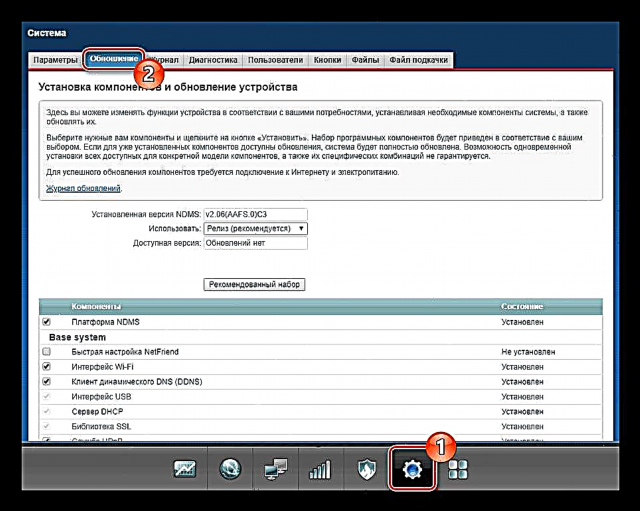




ຫຼັງຈາກການກະ ທຳ ທີ່ເຮັດແລ້ວ, ອຸປະກອນຈະເລີ່ມຄືນ ໃໝ່ ໂດຍອັດຕະໂນມັດແລະພ້ອມທີ່ຈະເຮັດວຽກ. ທ່ານສາມາດຊອກຫາຂໍ້ມູນກ່ຽວກັບ firmware ໃໝ່ ໃນ ໜ້າ ເລີ່ມຕົ້ນ "ການຕິດຕາມ" ໃນກະດານຄວບຄຸມ. ດ້ວຍ ຄຳ ຖາມທີ່ກ່ຽວຂ້ອງກັບຂັ້ນຕອນທີ່ ກຳ ລັງພິຈາລະນາ, ທ່ານສາມາດຕິດຕໍ່ສະ ໜັບ ສະ ໜູນ ດ້ານເຕັກນິກໃນເວັບໄຊທ໌ທາງການຂອງ ZyXEL Keenetic.
ທາງເລືອກທີ 2: ດາວໂລດເອກະສານ
ຕົວເລືອກນີ້ເພື່ອປັບປຸງ router Keenetic ບໍ່ແຕກຕ່າງຈາກໂຫມດອັດຕະໂນມັດ, ຮຽກຮ້ອງໃຫ້ມີການ ໝູນ ໃຊ້ເລັກນ້ອຍ. ໃນກໍລະນີນີ້, ທ່ານສາມາດຕິດຕັ້ງ firmware ຢ່າງແທ້ຈິງທີ່ມີຢູ່ໃນ ໜ້າ ທີ່ສອດຄ້ອງກັນຂອງເວັບໄຊທ໌ ZyXEL.
ຂັ້ນຕອນທີ 1: ດາວໂຫລດ
- ປະຕິບັດຕາມການເຊື່ອມຕໍ່ຂ້າງລຸ່ມນີ້ເພື່ອໄປ ສູນດາວໂຫລດ ຢູ່ໃນເວັບໄຊທ໌ ZyXEL Keenetic. ນີ້ທ່ານ ຈຳ ເປັນຕ້ອງເລືອກຮູບແບບຂອງອຸປະກອນທີ່ທ່ານ ກຳ ລັງຈະປັບປຸງ.
ໄປທີ່ສູນດາວໂຫລດ ZyXEL Keenetic
- ໃນພາກ "ລະບົບປະຕິບັດການ NDMS" ຫຼື "ລະບົບປະຕິບັດການ Keenetic OS" ເລືອກ ໜຶ່ງ ໃນຕົວເລືອກ firmware. ກົດທີ່ລຸ້ນທີ່ທ່ານຕ້ອງການແລະດາວໂລດມັນລົງໃນຄອມພີວເຕີ້ຂອງທ່ານ.
- ບາງແນວຂອງ router, ຕົວຢ່າງ, ແບບ 4G ແລະ Lite, ອາດຈະແຕກຕ່າງກັນໃນການປັບປຸງ, ຖ້າມັນບໍ່ກົງກັນ, ການປັບປຸງບໍ່ສາມາດຕິດຕັ້ງໄດ້. ທ່ານສາມາດຊອກຫາມູນຄ່າທີ່ຕ້ອງການໃນກໍລະນີຂອງອຸປະກອນໃສ່ປ້າຍພິເສດຕິດກັບຊື່ແລະຂໍ້ມູນຈາກແຜງຄວບຄຸມ.
- ໃນກໍລະນີສ່ວນໃຫຍ່ຂອງເອກະສານ, ເອກະສານທີ່ດາວໂຫລດມາຈະຕ້ອງຖືກຍົກເລີກ. ສຳ ລັບສິ່ງດັ່ງກ່າວ, ຜູ້ຈັດເກັບເອກະສານໃດ ໜຶ່ງ, ລວມທັງ WinRAR, ແມ່ນ ເໝາະ ສົມ.




ຂັ້ນຕອນທີ 2: ການຕິດຕັ້ງ
- ສ່ວນເປີດ "ລະບົບ" ແລະຜ່ານເມນູ ນຳ ທາງໄປທີ່ແຖບ ແຟ້ມ. ຈາກບັນຊີລາຍຊື່ທີ່ ນຳ ສະ ເໜີ ຢູ່ນີ້ທ່ານ ຈຳ ເປັນຕ້ອງກົດໃສ່ແຟ້ມ "firmware".
- ຢູ່ໃນປ່ອງຢ້ຽມ ການຄຸ້ມຄອງເອກະສານ ໃຫ້ຄລິກໃສ່ປຸ່ມ "ເລືອກ".
- ໃນຄອມພີວເຕີ້, ຊອກຫາແລະເປີດເຟີມແວທີ່ ກຳ ລັງໂຫລດມາຈາກຂັ້ນຕອນ ທຳ ອິດ.



ຍິ່ງໄປກວ່ານັ້ນ, ໂດຍການປຽບທຽບກັບຕົວເລືອກ ທຳ ອິດ, ຂັ້ນຕອນການຕິດຕັ້ງ ສຳ ລັບສ່ວນປະກອບທີ່ປະສົມປະສານເຂົ້າໃນເອກະສານທີ່ທ່ານ ກຳ ລັງໃຊ້ຈະເລີ່ມຕົ້ນ. ອຸປະກອນດັ່ງກ່າວຈະ ສຳ ເລັດການຕິດຕັ້ງໃນຮູບແບບອັດຕະໂນມັດແລະເປີດ ໃໝ່.
ທາງເລືອກທີ 3: ການສະ ໝັກ ຜ່ານມືຖື
ບໍລິສັດ ZyXEL, ນອກ ເໜືອ ຈາກອິນເຕີເຟດມາດຕະຖານ, ຍັງມີໂປແກຼມໃຊ້ມືຖືພິເສດ "My.Keenetic"ອະນຸຍາດໃຫ້ທ່ານເພື່ອຍົກລະດັບອົງປະກອບ. ຊອບແວສາມາດໃຊ້ໄດ້ທັງເວທີ Android ແລະ iOS. ທ່ານສາມາດດາວໂຫລດໄດ້ໃນ ໜ້າ ທີ່ສອດຄ້ອງກັນໃນຮ້ານ, ຂື້ນກັບອຸປະກອນທີ່ໃຊ້.
ໝາຍ ເຫດ: ຄືກັບລຸ້ນ ທຳ ອິດ, ເພື່ອດາວໂຫລດການອັບເດດ, ທ່ານຈະຕ້ອງ ກຳ ຫນົດຄ່າການເຊື່ອມຕໍ່ອິນເຕີເນັດໃນ router ລ່ວງ ໜ້າ.
ໄປທີ່ My.Keenetic ໃນ Google Play ແລະ App Store
ຂັ້ນຕອນທີ 1: ເຊື່ອມຕໍ່
- ຫນ້າທໍາອິດ, ອຸປະກອນມືຖືຕ້ອງຖືກເຊື່ອມຕໍ່ຢ່າງຖືກຕ້ອງກັບ router. ດາວໂຫລດໃບ ຄຳ ຮ້ອງຈາກຮ້ານແລະແລ່ນ.
- ຂັ້ນຕອນສາມາດປະຕິບັດໄດ້ໂດຍການສະແກນລະຫັດ QR ທີ່ຕັ້ງຢູ່ດ້ານຫຼັງຂອງ ZyXEL Keenetic.
- ທ່ານຍັງສາມາດເຊື່ອມຕໍ່ກັບເຄືອຂ່າຍຂອງ router ໄດ້ໂດຍຜ່ານ Wi-Fi ລ່ວງ ໜ້າ. ຂໍ້ມູນທັງ ໝົດ ທີ່ ຈຳ ເປັນ ສຳ ລັບສິ່ງນີ້ແມ່ນຢູ່ໃນສະຕິກເກີດຽວກັນ.
- ໃນກໍລະນີຂອງການເຊື່ອມຕໍ່ທີ່ປະສົບຜົນ ສຳ ເລັດ, ເມນູຫລັກຂອງແອັບພລິເຄຊັນນີ້ຈະຖືກສະແດງ. ຖ້າຈໍາເປັນ, ທ່ານສາມາດຕັ້ງຄ່າໃນສ່ວນ "ອິນເຕີເນັດ".




ຂັ້ນຕອນທີ 2: ການຕິດຕັ້ງ
- ມີການກະກຽມ router ສຳ ລັບການເຮັດວຽກ, ທ່ານສາມາດເລີ່ມຕົ້ນດາວໂຫລດອັບເດດ. ໃນ ໜ້າ ເລີ່ມຕົ້ນສະ ໝັກ, ເລືອກອຸປະກອນທີ່ຕ້ອງການ.
- ໄປທີ່ ໜ້າ ຜ່ານເມນູຫລັກ "ລະບົບ".
- ຕໍ່ໄປທ່ານຕ້ອງການເປີດສ່ວນ "ເຟີມແວ".
- ໂດຍບໍ່ສົນເລື່ອງຂອງປະເພດຂອງ router ຂອງທ່ານ, ຂໍ້ມູນກ່ຽວກັບລະບົບປະຕິບັດການທີ່ຕິດຕັ້ງຈະຖືກຕັ້ງຢູ່ໃນຫນ້ານີ້. ລະບຸ ໜຶ່ງ ໃນສອງຕົວເລືອກທີ່ມາ: ເບຕ້າ ຫຼື ປ່ອຍຕົວ.

ທ່ານສາມາດສັງເກດເຫັນສ່ວນປະກອບສ່ວນຕົວທັນທີໂດຍການປຽບທຽບກັບຕົວເລືອກ ທຳ ອິດ.
- ກົດປຸ່ມ ການປັບປຸງອຸປະກອນເພື່ອເລີ່ມຕົ້ນຂັ້ນຕອນການບູດ. ໃນລະຫວ່າງຂັ້ນຕອນການປັບປຸງ, ອຸປະກອນຈະເປີດ ໃໝ່ ແລະເຊື່ອມຕໍ່ໂດຍອັດຕະໂນມັດ ...


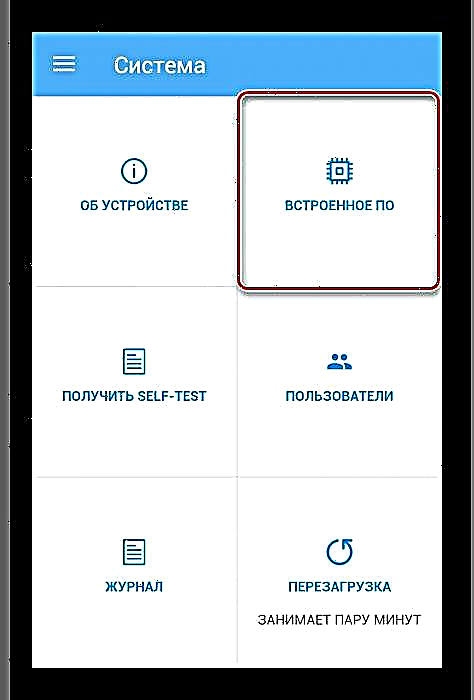


ນີ້ສະຫຼຸບ ຄຳ ແນະ ນຳ ແລະບົດຂຽນນີ້, ເພາະວ່າມື້ນີ້ ZyXEL Keenetic routers ສາມາດອັບເດດໄດ້ໂດຍໃຊ້ວິທີການທີ່ ນຳ ສະ ເໜີ.
ສະຫຼຸບ
ເຖິງວ່າຈະມີການຮັບປະກັນຄວາມປອດໄພຂອງ router ໃນລະຫວ່າງການຕິດຕັ້ງການປັບປຸງ, ສະຖານະການທີ່ບໍ່ຄາດຄິດອາດຈະເກີດຂື້ນ. ໃນກໍລະນີນີ້, ທ່ານສາມາດຕິດຕໍ່ຫາພວກເຮົາພ້ອມ ຄຳ ຖາມໃນ ຄຳ ເຫັນ.












